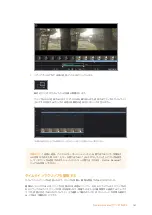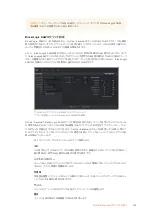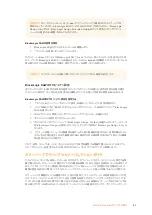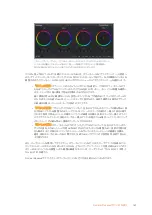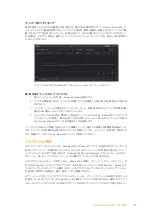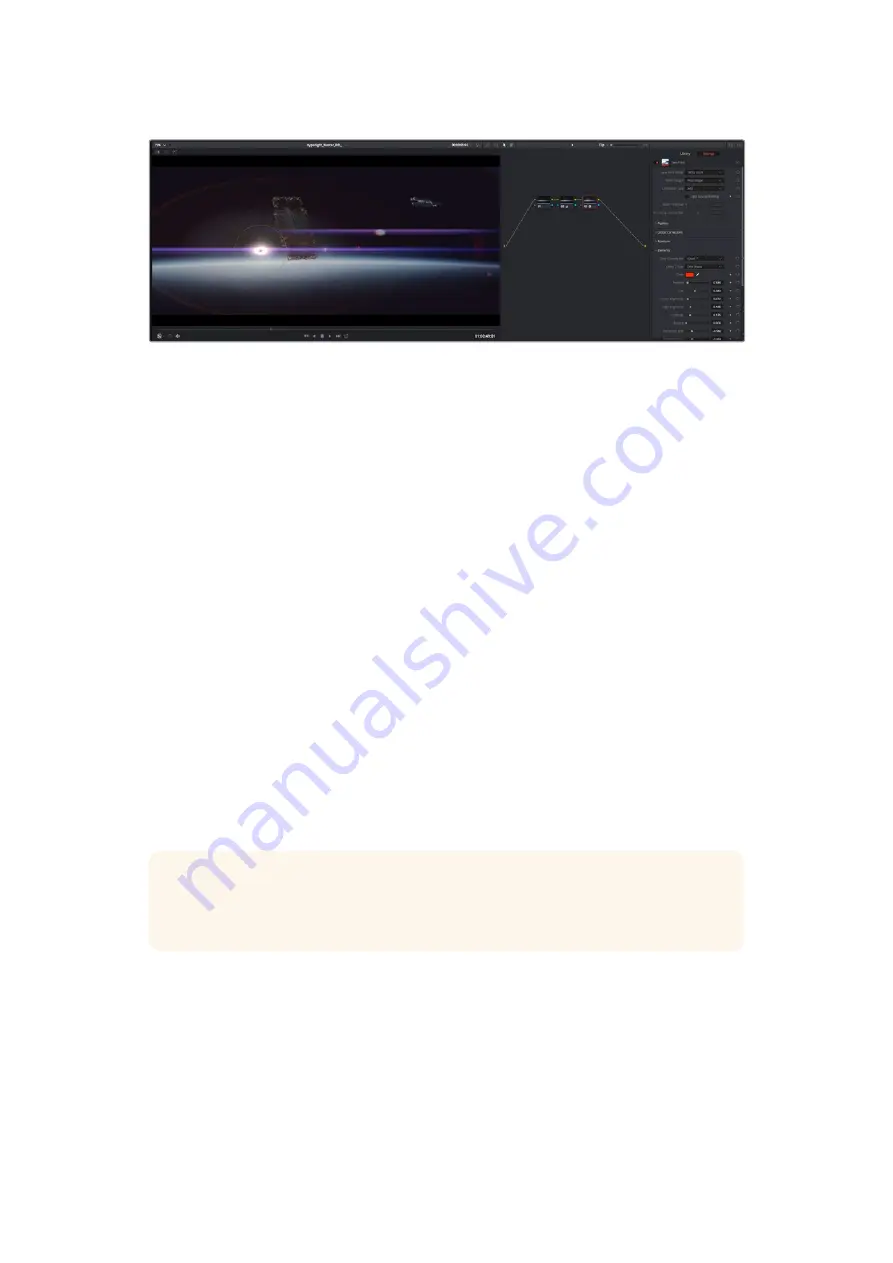
171
DaVinci Resolveでクリップを扱う
OFX
プラグインを使用して、想像力に富んだ魅力的なルックをすばやく簡単に作成できます。
オーディオのミックス
エディットページでオーディオをミックス
プロジェクトのカラーコレクションが終わったら、オーディオのミックスを開始できます。
DaVinci
Resolve
のエディットページには、オーディオの編集、ミックス、マスタリングが直接行える便利な機能が搭載されて
います。より高度なオーディオツールが必要なプロジェクトでは、完全なオーディオポストプロダクション環
境を実現する
Fairlight
ページを使用できます。エディットページの使用方法をすでに理解しており、
Fairlight
に関する項目に進みたい場合は、このセクションを飛ばして次のセクションに進んでください。
オーディオトラックの追加
エディットページで基本的なサウンドをミックスする上で、サウンドエフェクトや音楽を多数使用する場合
は、必要に応じてオーディオトラックを簡単に追加できます。オーディオトラックを追加すると、サウンドを
構築する過程において会話、サウンドエフェクト、音楽などのオーディオ素材を別々のトラックに分けて管
理できます。
エディットページにオーディオトラックを追加する
タイムラインでオーディオトラックのトラック名の領域を右クリックし、
「トラックを追加」を選択します。
「モノ」、
「ステレオ」、
「
5
.
1
」などの中から、任意のオプションを選択します。トラックリストの一番下にトラ
ックが追加されます。あるいは「トラックを追加」を選択すると、
1
つあるいは複数の新しいトラックを任意
の位置に配置できます。
新しいオーディオトラックがタイムラインに表示されます。
作業のこつ
トラックを作成した後に種類を変更したい場合、トラック名の隣を右クリックして「
トラックの種類を変更」を選択すると、オーディオトラックの種類を「モノ」、
「ステレオ」、
「
5
.
1
」
などに変更できます。
タイムラインでオーディオレベルを調整
タイムラインの各オーディオクリップには、ボリュームオーバーレイがあります。クリップのレベルはこのオー
バーレイをポインターで上下にドラッグするだけで簡単に設定できます。このオーバーレイは、インスペクタ
の「ボリューム」パラメーターと連動しています。
Summary of Contents for cintel
Page 99: ...Cintel Scanner インストール オペレーションマニュアル 2020年5月 日本語 ...
Page 196: ...Manuel d utilisation et d installation Mai 2020 Français Cintel Scanner ...
Page 293: ...Installations und Bedienungsanleitung Mai 2020 Cintel Scanner Deutsch ...
Page 395: ...Manual de instalación y funcionamiento Escáner Cintel Mayo 2020 Español ...
Page 492: ...安装操作手册 2020年5月 中文 Cintel Scanner ...
Page 589: ...설치 및 사용 설명서 Cintel 스캐너 2020년 5월 한국어 ...
Page 686: ...Руководство по установке и эксплуатации Русский Май 2020 г Cintel Scanner ...
Page 783: ...Manuale di istruzioni Cintel Scanner Maggio 2020 Italiano ...
Page 880: ...Manual de Instalação e Operação Cintel Scanner Maio 2020 Português ...
Page 977: ...Kurulum ve Kullanım Kılavuzu Cintel Tarayıcı Mayıs 2020 Türkçe ...